Guia de referência para Ver Designer partes de visualização no Azure Monitor
Importante
As vistas no Azure Monitor estão a ser descontinuadas e transferidas para livros que fornecem funcionalidades adicionais.
Ao utilizar a opção Ver Designer no Azure Monitor, pode criar uma variedade de vistas personalizadas no portal do Azure que podem ajudá-lo a visualizar dados na sua área de trabalho do Log Analytics. Este artigo é um guia de referência para as definições das partes de visualização que estão disponíveis nas suas vistas personalizadas.
Para obter mais informações sobre Ver Designer, consulte:
- Ver Designer: fornece uma descrição geral da vista Designer e procedimentos para criar e editar vistas personalizadas.
- Referência de mosaico: fornece uma referência às definições de cada mosaico disponível nas suas vistas personalizadas.
Os tipos de mosaico Ver Designer disponíveis estão descritos na tabela seguinte:
| Tipo de vista | Description |
|---|---|
| Lista de consultas | Apresenta uma lista de consultas de registo. Pode selecionar cada consulta para apresentar os respetivos resultados. |
| Número e lista | O cabeçalho apresenta um único número que mostra uma contagem de registos de uma consulta de registo. A lista apresenta os dez principais resultados de uma consulta, com um gráfico que indica o valor relativo de uma coluna numérica ou a respetiva alteração ao longo do tempo. |
| Dois números e lista | O cabeçalho apresenta dois números que mostram contagens de registos de consultas de registo separadas. A lista apresenta os dez principais resultados de uma consulta, com um gráfico que indica o valor relativo de uma coluna numérica ou a respetiva alteração ao longo do tempo. |
| Anel e lista | O cabeçalho apresenta um único número que resume uma coluna de valor numa consulta de registo. O anel apresenta graficamente os resultados dos três primeiros registos. |
| Duas linhas cronológicas e lista | O cabeçalho apresenta os resultados de duas consultas de registo ao longo do tempo como gráficos de colunas, com uma nota de aviso que apresenta um único número que resume uma coluna de valor numa consulta de registo. A lista apresenta os dez principais resultados de uma consulta, com um gráfico que indica o valor relativo de uma coluna numérica ou a respetiva alteração ao longo do tempo. |
| Informações | O cabeçalho apresenta texto estático e uma ligação opcional. A lista apresenta um ou mais itens com um título e texto estáticos. |
| Gráfico de linhas, nota de aviso e lista | O cabeçalho apresenta um gráfico de linhas, com várias séries de uma consulta de registo ao longo do tempo e uma nota de aviso com um valor resumido. A lista apresenta os dez principais resultados de uma consulta, com um gráfico que indica o valor relativo de uma coluna numérica ou a respetiva alteração ao longo do tempo. |
| Gráfico de linhas e lista | O cabeçalho apresenta um gráfico de linhas, com várias séries de uma consulta de registo ao longo do tempo. A lista apresenta os dez principais resultados de uma consulta, com um gráfico que indica o valor relativo de uma coluna numérica ou a respetiva alteração ao longo do tempo. |
| Parte pilha de gráficos de linhas | Apresenta três gráficos de linhas separados, com várias séries de uma consulta de registo ao longo do tempo. |
As secções seguintes descrevem os tipos de mosaico e as respetivas propriedades em detalhe.
Nota
As partes nas vistas baseiam-se em consultas de registo na área de trabalho do Log Analytics. Atualmente, não suportam consultas entre recursos para obter dados do Application Insights.
Parte da lista de consultas
A parte lista de consultas apresenta uma lista de consultas de registo. Pode selecionar cada consulta para apresentar os respetivos resultados. A vista inclui uma única consulta por predefinição e pode selecionar + Consulta para adicionar consultas adicionais.
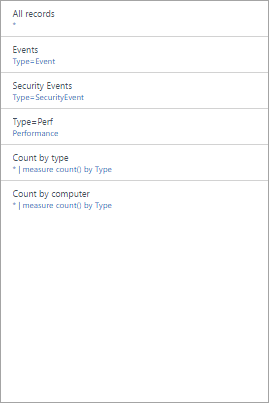
| Definições | Descrição |
|---|---|
| Geral | |
| Título | O texto apresentado na parte superior da vista. |
| Novo Grupo | Selecione esta ligação para criar um novo grupo na vista, a partir da vista atual. |
| Filtros pré-selecionados | Uma lista delimitada por vírgulas de propriedades a incluir no painel de filtro esquerdo quando seleciona uma consulta. |
| Modo de composição | A vista inicial que é apresentada quando a consulta é selecionada. Pode selecionar quaisquer vistas disponíveis depois de abrirem a consulta. |
| Consultas | |
| Consulta de pesquisa | A consulta a executar. |
| Nome amigável | O nome descritivo que é apresentado. |
Número e parte da lista
O cabeçalho apresenta um único número que mostra uma contagem de registos de uma consulta de registo. A lista apresenta os dez principais resultados de uma consulta, com um gráfico que indica o valor relativo de uma coluna numérica ou a respetiva alteração ao longo do tempo.
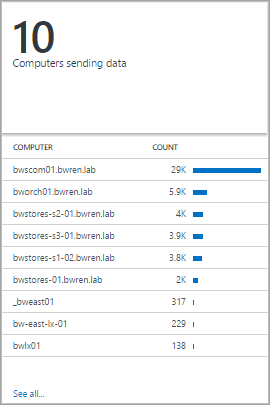
| Definições | Descrição |
|---|---|
| Geral | |
| Título do grupo | O texto apresentado na parte superior da vista. |
| Novo Grupo | Selecione esta ligação para criar um novo grupo na vista, a partir da vista atual. |
| Ícone | O ficheiro de imagem que é apresentado junto ao resultado no cabeçalho. |
| Utilizar Ícone | Selecione esta ligação para apresentar o ícone. |
| Título | |
| Legenda | O texto apresentado na parte superior do cabeçalho. |
| Consulta | A consulta a executar para o cabeçalho. É apresentada a contagem dos registos devolvidos pela consulta. |
| Navegação clique-through | Ação executada quando clica no cabeçalho. Para obter mais informações, veja Definições Comuns. |
| Lista | |
| Consulta | A consulta a executar para a lista. São apresentadas as duas primeiras propriedades dos primeiros dez registos nos resultados. A primeira propriedade é um valor de texto e a segunda propriedade é um valor numérico. As barras são criadas automaticamente com base no valor relativo da coluna numérica. Utilize o Sort comando na consulta para ordenar os registos na lista. Para executar a consulta e devolver todos os registos, pode selecionar Ver tudo. |
| Ocultar gráfico | Selecione esta ligação para desativar o gráfico à direita da coluna numérica. |
| Ativar gráficos sparkline | Selecione esta ligação para apresentar um gráfico sparkline em vez de uma barra horizontal. Para obter mais informações, veja Definições Comuns. |
| Cor | A cor das barras ou gráficos sparkline. |
| Separador de nome e valor | O delimitador de carateres únicos a utilizar para analisar a propriedade de texto em múltiplos valores. Para obter mais informações, veja Definições Comuns. |
| Navegação clique-through | Ação executada quando clica num item na lista. Para obter mais informações, veja Definições Comuns. |
| Lista | > Títulos de coluna |
| Name | O texto apresentado na parte superior da primeira coluna. |
| Valor | O texto apresentado na parte superior da segunda coluna. |
| Lista | > Limiares |
| Ativar Limiares | Selecione esta ligação para ativar os limiares. Para obter mais informações, veja Definições Comuns. |
Dois números e parte da lista
O cabeçalho tem dois números que apresentam uma contagem de registos de consultas de registo separadas. A lista apresenta os dez principais resultados de uma consulta, com um gráfico que indica o valor relativo de uma coluna numérica ou a respetiva alteração ao longo do tempo.
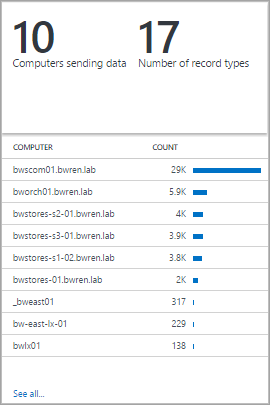
| Definições | Descrição |
|---|---|
| Geral | |
| Título do grupo | O texto apresentado na parte superior da vista. |
| Novo Grupo | Selecione esta ligação para criar um novo grupo na vista, a partir da vista atual. |
| Ícone | O ficheiro de imagem que é apresentado junto ao resultado no cabeçalho. |
| Utilizar Ícone | Selecione esta ligação para apresentar o ícone. |
| Navegação do Título | |
| Navegação clique-through | Ação executada quando clica no cabeçalho. Para obter mais informações, veja Definições Comuns. |
| Título | |
| Legenda | O texto apresentado na parte superior do cabeçalho. |
| Consulta | A consulta a executar para o cabeçalho. É apresentada a contagem dos registos devolvidos pela consulta. |
| Lista | |
| Consulta | A consulta a executar para a lista. São apresentadas as duas primeiras propriedades dos primeiros dez registos nos resultados. A primeira propriedade é um valor de texto e a segunda propriedade é um valor numérico. As barras são criadas automaticamente com base no valor relativo da coluna numérica. Utilize o Sort comando na consulta para ordenar os registos na lista. Para executar a consulta e devolver todos os registos, pode selecionar Ver tudo. |
| Ocultar gráfico | Selecione esta ligação para desativar o gráfico à direita da coluna numérica. |
| Ativar gráficos sparkline | Selecione esta ligação para apresentar um gráfico sparkline em vez de uma barra horizontal. Para obter mais informações, veja Definições Comuns. |
| Cor | A cor das barras ou gráficos sparkline. |
| Operação | A operação a executar para o gráfico sparkline. Para obter mais informações, veja Definições Comuns. |
| Separador de nome e valor | O delimitador de carateres únicos a utilizar para analisar a propriedade de texto em múltiplos valores. Para obter mais informações, veja Definições Comuns. |
| Navegação clique-through | Ação executada quando clica num item na lista. Para obter mais informações, veja Definições Comuns. |
| Lista | > Títulos de coluna |
| Name | O texto apresentado na parte superior da primeira coluna. |
| Valor | O texto apresentado na parte superior da segunda coluna. |
| Lista | > Limiares |
| Ativar Limiares | Selecione esta ligação para ativar os limiares. Para obter mais informações, veja Definições Comuns. |
Anel e peça de lista
O cabeçalho apresenta um único número que resume uma coluna de valor numa consulta de registo. O anel apresenta graficamente os resultados dos três primeiros registos.
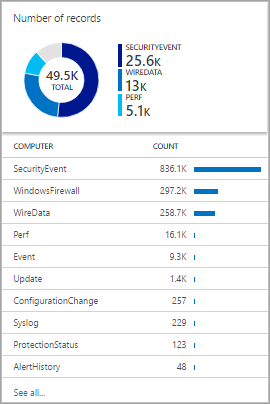
| Definições | Descrição |
|---|---|
| Geral | |
| Título do grupo | O texto que é apresentado na parte superior do mosaico. |
| Novo Grupo | Selecione esta ligação para criar um novo grupo na vista, a partir da vista atual. |
| Ícone | O ficheiro de imagem que é apresentado junto ao resultado no cabeçalho. |
| Utilizar Ícone | Selecione esta ligação para apresentar o ícone. |
| Cabeçalho | |
| Título | O texto apresentado na parte superior do cabeçalho. |
| Subtítulo | O texto que é apresentado sob o título na parte superior do cabeçalho. |
| Anel | |
| Consulta | A consulta a executar para o donut. A primeira propriedade é um valor de texto e a segunda propriedade é um valor numérico. |
| Navegação clique-through | Ação executada quando clica no cabeçalho. Para obter mais informações, veja Definições Comuns. |
| Anel | > Centro |
| Texto | O texto que é apresentado sob o valor dentro do anel. |
| Operação | A operação a executar na propriedade value para a resumir como um único valor.
|
| Valores de resultados utilizados na operação central | Opcionalmente, selecione o sinal de adição (+) para adicionar um ou mais valores. Os resultados da consulta estão limitados a registos com os valores de propriedade que especificar. Se não forem adicionados valores, todos os registos serão incluídos na consulta. |
| Opções adicionais | > Cores |
| Cor 1 Cor 2 Cor 3 |
Selecione a cor para cada um dos valores que são apresentados no anel. |
| Opções adicionais | > Mapeamento de cores avançado |
| Valor do campo | Escreva o nome de um campo para apresentá-lo como uma cor diferente, se estiver incluído no anel. |
| Cor | Selecione a cor do campo exclusivo. |
| Lista | |
| Consulta | A consulta a executar para a lista. É apresentada a contagem dos registos devolvidos pela consulta. |
| Ocultar gráfico | Selecione esta ligação para desativar o gráfico à direita da coluna numérica. |
| Ativar gráficos sparkline | Selecione esta ligação para apresentar um gráfico sparkline em vez de uma barra horizontal. Para obter mais informações, veja Definições Comuns. |
| Cor | A cor das barras ou gráficos sparkline. |
| Operação | A operação a executar para o gráfico sparkline. Para obter mais informações, veja Definições Comuns. |
| Separador de nome e valor | O delimitador de carateres únicos a utilizar para analisar a propriedade de texto em múltiplos valores. Para obter mais informações, veja Definições Comuns. |
| Navegação clique-through | Ação executada quando clica num item na lista. Para obter mais informações, veja Definições Comuns. |
| Lista | > Títulos de coluna |
| Name | O texto apresentado na parte superior da primeira coluna. |
| Valor | O texto apresentado na parte superior da segunda coluna. |
| Lista | > Limiares |
| Ativar Limiares | Selecione esta ligação para ativar os limiares. Para obter mais informações, veja Definições Comuns. |
Duas linhas cronológicas e peça de lista
O cabeçalho apresenta os resultados de duas consultas de registo ao longo do tempo como gráficos de colunas, com uma nota de aviso que apresenta um único número que resume uma coluna de valor numa consulta de registo. A lista apresenta os dez principais resultados de uma consulta, com um gráfico que indica o valor relativo de uma coluna numérica ou a respetiva alteração ao longo do tempo.
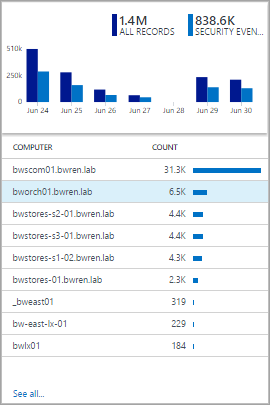
| Definições | Descrição |
|---|---|
| Geral | |
| Título do grupo | O texto que é apresentado na parte superior do mosaico. |
| Novo Grupo | Selecione esta ligação para criar um novo grupo na vista, a partir da vista atual. |
| Ícone | O ficheiro de imagem que é apresentado junto ao resultado no cabeçalho. |
| Utilizar Ícone | Selecione esta ligação para apresentar o ícone. |
| Navegação do Título | |
| Navegação clique-through | Ação executada quando clica no cabeçalho. Para obter mais informações, veja Definições Comuns. |
| Primeiro gráfico Segundo gráfico |
|
| Legenda | O texto apresentado sob a nota de aviso da primeira série. |
| Cor | A cor a utilizar para as colunas da série. |
| Consulta | A consulta a executar para a primeira série. A contagem de registos ao longo de cada intervalo de tempo é representada pelas colunas do gráfico. |
| Operação | A operação a executar na propriedade value para resumir como um valor único para a nota de aviso.
|
| Lista | |
| Consulta | A consulta a executar para a lista. É apresentada a contagem dos registos devolvidos pela consulta. |
| Ocultar gráfico | Selecione esta ligação para desativar o gráfico à direita da coluna numérica. |
| Ativar gráficos sparkline | Selecione esta ligação para apresentar um gráfico sparkline em vez de uma barra horizontal. Para obter mais informações, veja Definições Comuns. |
| Cor | A cor das barras ou gráficos sparkline. |
| Operação | A operação a executar para o gráfico sparkline. Para obter mais informações, veja Definições Comuns. |
| Navegação clique-through | Ação executada quando clica num item na lista. Para obter mais informações, veja Definições Comuns. |
| Lista | > Títulos de coluna |
| Name | O texto apresentado na parte superior da primeira coluna. |
| Valor | O texto apresentado na parte superior da segunda coluna. |
| Lista | > Limiares |
| Ativar Limiares | Selecione esta ligação para ativar os limiares. Para obter mais informações, veja Definições Comuns. |
Parte da informação
O cabeçalho apresenta texto estático e uma ligação opcional. A lista apresenta um ou mais itens com um título e texto estáticos.
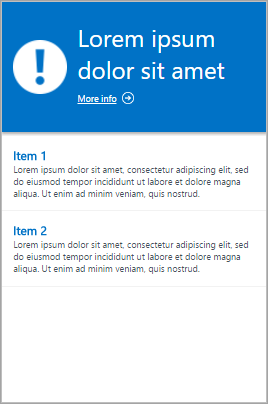
| Definições | Descrição |
|---|---|
| Geral | |
| Título do grupo | O texto que é apresentado na parte superior do mosaico. |
| Novo Grupo | Selecione esta ligação para criar um novo grupo na vista, a partir da vista atual. |
| Cor | A cor de fundo do cabeçalho. |
| Cabeçalho | |
| Imagem | O ficheiro de imagem apresentado no cabeçalho. |
| Etiqueta | O texto apresentado no cabeçalho. |
| Cabeçalho | > Ligação |
| Etiqueta | O texto da ligação. |
| Url | O URL da ligação. |
| Itens de informações | |
| Título | O texto que é apresentado para o título de cada item. |
| Conteúdo | O texto que é apresentado para cada item. |
Gráfico de linhas, nota de aviso e peça de lista
O cabeçalho apresenta um gráfico de linhas com várias séries de uma consulta de registo ao longo do tempo e uma nota de aviso com um valor resumido. A lista apresenta os dez principais resultados de uma consulta, com um gráfico que indica o valor relativo de uma coluna numérica ou a respetiva alteração ao longo do tempo.
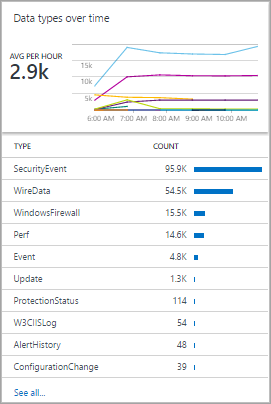
| Definições | Descrição |
|---|---|
| Geral | |
| Título do grupo | O texto que é apresentado na parte superior do mosaico. |
| Novo Grupo | Selecione esta ligação para criar um novo grupo na vista, a partir da vista atual. |
| Ícone | O ficheiro de imagem que é apresentado junto ao resultado no cabeçalho. |
| Utilizar Ícone | Selecione esta ligação para apresentar o ícone. |
| Cabeçalho | |
| Título | O texto apresentado na parte superior do cabeçalho. |
| Subtítulo | O texto que é apresentado sob o título na parte superior do cabeçalho. |
| Gráfico de linhas | |
| Consulta | A consulta a executar para o gráfico de linhas. A primeira propriedade é um valor de texto e a segunda propriedade é um valor numérico. Normalmente, esta consulta utiliza a palavra-chave de medida para resumir os resultados. Se a consulta utilizar a palavra-chave de intervalo , o eixo x do gráfico utiliza este intervalo de tempo. Se a consulta não incluir a palavra-chave de intervalo , o eixo x utiliza intervalos por hora. |
| Navegação clique-through | Ação executada quando clica no cabeçalho. Para obter mais informações, veja Definições Comuns. |
| Gráfico de linhas | > Nota de aviso |
| Título da nota de aviso | O texto apresentado acima do valor da nota de aviso. |
| Nome da Série | Valor da propriedade da série a utilizar para o valor de nota de aviso. Se não for fornecida nenhuma série, todos os registos da consulta são utilizados. |
| Operação | A operação a executar na propriedade value para resumir como um valor único para a nota de aviso.
|
| Gráfico de linhas | > Eixo Y |
| Utilizar Escala Logarítmica | Selecione esta ligação para utilizar uma escala logarítmica para o eixo y. |
| Unidades | Especifique as unidades para os valores a serem devolvidos pela consulta. Estas informações são utilizadas para apresentar etiquetas de gráfico que indicam os tipos de valor e, opcionalmente, para converter os valores. O tipo Unidade especifica a categoria da unidade e define os valores de tipo Unidade Atual disponíveis. Se selecionar um valor em Converter em, os valores numéricos são convertidos do tipo Unidade Atual para Converter em tipo. |
| Etiqueta personalizada | O texto apresentado para o eixo y junto à etiqueta do tipo Unidade . Se não for especificada nenhuma etiqueta, apenas o tipo de Unidade é apresentado. |
| Lista | |
| Consulta | A consulta a executar para a lista. É apresentada a contagem dos registos devolvidos pela consulta. |
| Ocultar gráfico | Selecione esta ligação para desativar o gráfico à direita da coluna numérica. |
| Ativar gráficos sparkline | Selecione esta ligação para apresentar um gráfico sparkline em vez de uma barra horizontal. Para obter mais informações, veja Definições Comuns. |
| Cor | A cor das barras ou gráficos sparkline. |
| Operação | A operação a executar para o gráfico sparkline. Para obter mais informações, veja Definições Comuns. |
| Separador de nome e valor | O delimitador de carateres únicos a utilizar para analisar a propriedade de texto em múltiplos valores. Para obter mais informações, veja Definições Comuns. |
| Navegação clique-through | Ação executada quando clica num item na lista. Para obter mais informações, veja Definições Comuns. |
| Lista | > Títulos de coluna |
| Name | O texto apresentado na parte superior da primeira coluna. |
| Valor | O texto apresentado na parte superior da segunda coluna. |
| Lista | > Limiares |
| Ativar Limiares | Selecione esta ligação para ativar os limiares. Para obter mais informações, veja Definições Comuns. |
Gráfico de linhas e peça de lista
O cabeçalho apresenta um gráfico de linhas com várias séries de uma consulta de registo ao longo do tempo. A lista apresenta os dez principais resultados de uma consulta, com um gráfico que indica o valor relativo de uma coluna numérica ou a respetiva alteração ao longo do tempo.
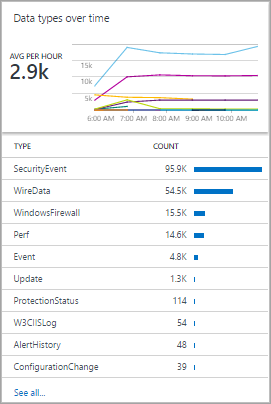
| Definições | Descrição |
|---|---|
| Geral | |
| Título do grupo | O texto que é apresentado na parte superior do mosaico. |
| Novo Grupo | Selecione esta ligação para criar um novo grupo na vista, a partir da vista atual. |
| Ícone | O ficheiro de imagem que é apresentado junto ao resultado no cabeçalho. |
| Utilizar Ícone | Selecione esta ligação para apresentar o ícone. |
| Cabeçalho | |
| Título | O texto apresentado na parte superior do cabeçalho. |
| Subtítulo | O texto que é apresentado sob o título na parte superior do cabeçalho. |
| Gráfico de linhas | |
| Consulta | A consulta a executar para o gráfico de linhas. A primeira propriedade é um valor de texto e a segunda propriedade é um valor numérico. Normalmente, esta consulta utiliza a palavra-chave de medida para resumir os resultados. Se a consulta utilizar a palavra-chave de intervalo , o eixo x do gráfico utiliza este intervalo de tempo. Se a consulta não incluir a palavra-chave de intervalo , o eixo x utiliza intervalos por hora. |
| Navegação clique-through | Ação executada quando clica no cabeçalho. Para obter mais informações, veja Definições Comuns. |
| Gráfico de linhas | > Eixo Y |
| Utilizar Escala Logarítmica | Selecione esta ligação para utilizar uma escala logarítmica para o eixo y. |
| Unidades | Especifique as unidades para os valores a serem devolvidos pela consulta. Estas informações são utilizadas para apresentar etiquetas de gráfico que indicam os tipos de valor e, opcionalmente, para converter os valores. O tipo Unidade especifica a categoria da unidade e define os valores de tipo Unidade Atual disponíveis. Se selecionar um valor em Converter em, os valores numéricos são convertidos do tipo Unidade Atual para Converter em tipo. |
| Etiqueta personalizada | O texto apresentado para o eixo y junto à etiqueta do tipo Unidade . Se não for especificada nenhuma etiqueta, apenas o tipo de Unidade é apresentado. |
| Lista | |
| Consulta | A consulta a executar para a lista. É apresentada a contagem dos registos devolvidos pela consulta. |
| Ocultar gráfico | Selecione esta ligação para desativar o gráfico à direita da coluna numérica. |
| Ativar gráficos sparkline | Selecione esta ligação para apresentar um gráfico sparkline em vez de uma barra horizontal. Para obter mais informações, veja Definições Comuns. |
| Cor | A cor das barras ou gráficos sparkline. |
| Operação | A operação a executar para o gráfico sparkline. Para obter mais informações, veja Definições Comuns. |
| Separador de nome e valor | O delimitador de carateres únicos a utilizar para analisar a propriedade de texto em múltiplos valores. Para obter mais informações, veja Definições Comuns. |
| Navegação clique-through | Ação executada quando clica num item na lista. Para obter mais informações, veja Definições Comuns. |
| Lista | > Títulos de coluna |
| Name | O texto apresentado na parte superior da primeira coluna. |
| Valor | O texto apresentado na parte superior da segunda coluna. |
| Lista | > Limiares |
| Ativar Limiares | Selecione esta ligação para ativar os limiares. Para obter mais informações, veja Definições Comuns. |
Parte pilha de gráficos de linhas
A pilha de gráficos de linhas apresenta três gráficos de linhas separados, com várias séries de uma consulta de registo ao longo do tempo, conforme mostrado aqui:
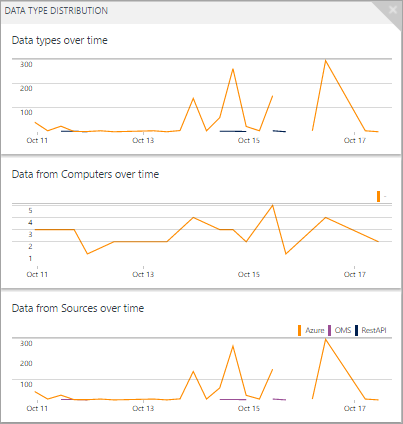
| Definições | Descrição |
|---|---|
| Geral | |
| Título do grupo | O texto que é apresentado na parte superior do mosaico. |
| Novo Grupo | Selecione esta ligação para criar um novo grupo na vista, a partir da vista atual. |
| Ícone | O ficheiro de imagem que é apresentado junto ao resultado no cabeçalho. |
| Gráfico 1 Gráfico 2 Gráfico 3 |
> Cabeçalho |
| Título | O texto apresentado na parte superior do gráfico. |
| Subtítulo | O texto que é apresentado sob o título na parte superior do gráfico. |
| Gráfico 1 Gráfico 2 Gráfico 3 |
Gráfico de linhas |
| Consulta | A consulta a executar para o gráfico de linhas. A primeira propriedade é um valor de texto e a segunda propriedade é um valor numérico. Normalmente, esta consulta utiliza a palavra-chave de medida para resumir os resultados. Se a consulta utilizar a palavra-chave de intervalo , o eixo x do gráfico utiliza este intervalo de tempo. Se a consulta não incluir a palavra-chave de intervalo , o eixo x utiliza intervalos por hora. |
| Navegação clique-through | Ação executada quando clica no cabeçalho. Para obter mais informações, veja Definições Comuns. |
| Gráfico | > Eixo Y |
| Utilizar Escala Logarítmica | Selecione esta ligação para utilizar uma escala logarítmica para o eixo y. |
| Unidades | Especifique as unidades para os valores a serem devolvidos pela consulta. Estas informações são utilizadas para apresentar etiquetas de gráfico que indicam os tipos de valor e, opcionalmente, para converter os valores. O tipo Unidade especifica a categoria da unidade e define os valores de tipo Unidade Atual disponíveis. Se selecionar um valor em Converter em, os valores numéricos são convertidos do tipo Unidade Atual para Converter em tipo. |
| Etiqueta personalizada | O texto apresentado para o eixo y junto à etiqueta do tipo Unidade . Se não for especificada nenhuma etiqueta, apenas o tipo de Unidade é apresentado. |
Definições comuns
As secções seguintes descrevem definições comuns a várias partes de visualização.
Separador de nome e valor
O separador de nome e valor é o delimitador de carateres únicos a utilizar para analisar a propriedade de texto de uma consulta de lista em múltiplos valores. Se especificar um delimitador, pode fornecer nomes para cada campo, separados pelo mesmo delimitador na caixa Nome .
Por exemplo, considere uma propriedade chamada Localização que incluía valores como Redmond-Building 41 e Bellevue-Building 12. Pode especificar um traço (-) para o separador de nome e valor e City-Building para o nome. Esta abordagem analisa cada valor em duas propriedades denominadas Cidade e Edifício.
Navegação Click-Through
A navegação clique-através define que ação será executada quando clica num cabeçalho ou item de lista numa vista. Esta ação irá abrir uma consulta no Log Analytics ou iniciar outra vista.
A tabela seguinte descreve as definições para navegação clique-through.
| Definições | Descrição |
|---|---|
| Pesquisa de Registos (Automática) | Consulta de registo a executar quando seleciona um item de cabeçalho. Esta é a mesma consulta de registo na qual o item se baseia. |
| Pesquisa de Registos | Consulta de registo a executar quando seleciona um item numa lista. Escreva a consulta na caixa Consulta de navegação . Utilize {selected item} para incluir a sintaxe do item que o utilizador selecionou. Por exemplo, se a consulta tiver uma coluna com o nome Computador e a consulta de navegação for {selected item}, é executada uma consulta como Computer="MyComputer" quando seleciona um computador. Se a consulta de navegação for Type=Event {selected item}, a consulta Type=Event Computer="MyComputer" é executada. |
| Vista | Ver para abrir quando seleciona um item de cabeçalho ou um item numa lista. Selecione o nome de uma vista na área de trabalho na caixa Nome da Vista . |
Gráficos Sparkline
Um gráfico sparkline é um pequeno gráfico de linhas que ilustra o valor de uma entrada de lista ao longo do tempo. Para as partes de visualização com uma lista, pode selecionar se pretende apresentar uma barra horizontal, que indica o valor relativo de uma coluna numérica ou um gráfico sparkline, que indica o respetivo valor ao longo do tempo.
A tabela seguinte descreve as definições dos gráficos sparkline:
| Definições | Descrição |
|---|---|
| Ativar Gráficos Sparkline | Selecione esta ligação para apresentar um gráfico sparkline em vez de uma barra horizontal. |
| Operação | Se os gráficos sparkline estiverem ativados, esta é a operação a executar em cada propriedade na lista para calcular os valores do gráfico sparkline.
|
Limiares
Ao utilizar limiares, pode apresentar um ícone colorido junto a cada item numa lista. Os limiares dão-lhe um indicador visual rápido de itens que excedem um valor específico ou se enquadram num determinado intervalo. Por exemplo, pode apresentar um ícone verde para itens com um valor aceitável, amarelo se o valor estiver dentro de um intervalo que indique um aviso e vermelho se exceder um valor de erro.
Quando ativa limiares para uma parte, tem de especificar um ou mais limiares. Se o valor de um item for superior a um valor de limiar e inferior ao valor de limiar seguinte, é utilizada a cor desse valor. Se o item for maior do que o valor de limiar mais elevado, é utilizada outra cor.
Cada limiar definido tem um limiar com um valor de Predefinição. Esta é a cor definida se não forem excedidos outros valores. Pode adicionar ou remover limiares ao selecionar o botão Adicionar (+) ou Eliminar (x).
A tabela seguinte descreve as definições dos limiares:
| Definições | Descrição |
|---|---|
| Ativar Limiares | Selecione esta ligação para apresentar um ícone de cor à esquerda de cada valor. O ícone indica o estado de funcionamento do valor em relação aos limiares especificados. |
| Name | O nome do valor de limiar. |
| Limite | O valor do limiar. A cor de estado de funcionamento de cada item de lista está definida para a cor do valor de limiar mais elevado que é excedido pelo valor do item. Se não forem excedidos valores de limiar, é utilizada uma cor predefinida. |
| Cor | A cor que indica o valor do limiar. |
Passos seguintes
- Saiba mais sobre as consultas de registo para suportar as consultas em partes de visualização.